大家經常在 iPad 上使用的軟體, 除了看電子書, 影片外, 相信就是記事本跟繪畫了. 因為 iPad 的大螢幕確實適合用來日常速寫和隨手塗鴉, 甚至來張專業插畫也不是問題, 不過前提是你先要準備一支觸控筆. 不少愛畫畫的朋友想必也很想在 iPad 上一展身手吧, 今天給大家介紹這款 SketchTime – Quick Sketch & Simple Note, 就是非常方便在日常中寫一寫, 畫一畫; 既可以當做速寫本, 也可以當記事本來使用的軟體.
先看看人家的專業作品:



是不是很想畫出跟上面一樣精彩的畫作? 就試試 SketchTime 吧!
使用介面:
SketchTime 的介面相當簡單, 沒有多餘的複雜選項, 第一次使用便會出現完整的使用說明.
上方由左而右為:回到圖片集、三種工具(鉛筆、筆刷、橡皮)、 設定。下方由左而右為: 隱藏/顯示工具列、 筆刷大小、 顏色選擇、 撤銷/重做.
在畫紙區域可以用兩指放大或縮小, 拖動畫紙, 兩指按兩下則是快速回到100%原始畫面.
繪畫方式
模式一:點擊+號工具新建一個文檔, 然後你就可以盡情繪製了, 格線尺可以在設定中選擇顯示.
畫畫過程中可以隨手運用放大縮小,輔助細部下顏色與筆劃線條的繪製,SketchTime的畫面底色為帶有點灰色是草稿紙張,感覺會較為真實.另外筆的形狀,可以點選上方橡皮擦旁邊的圓形按鈕,選擇圓形或是方形來改變線條.另外undo/redo是無限制的,所以不用擔心在任何步驟的失誤.
模式二:如果你實在沒有畫畫天分,也不用氣餒!SketchTime提供了將圖片、照片專為繪圖板的功能,點擊右上方的導入按鈕,選擇圖片資料夾中的圖片,調整透明度之後就能輕鬆照著原圖練習素描.
下 方的Photo Opacity可以調整透明程度.接著就可以照著圖片臨摹了.另外筆刷上色的同時可以選擇Normal-覆蓋所有顏色、 Multiply-不影響深色、Screen-不影響淺色,因為無法做到分圖層處理,所以要依靠這幾項上色功能,避免不同顏色上色的互相干擾,當然也只能 做一點簡單的上色了.
SketchTime雖然沒有1677萬色的調色盤,也沒有各式各樣不同的筆刷工具,但是它的簡單易用能讓很多用戶快速適應,享受在iPad隨性塗鴉的樂趣,不過如果沒有觸控筆的話軟體的適用度會變得比較低.
雖然繪畫好像是iPad比較好些,不過這個app也有iphone版的.
iTunes: Download Now!
圖片來源:Google





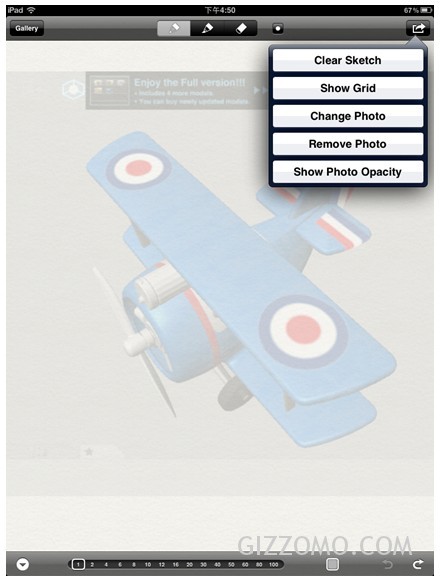
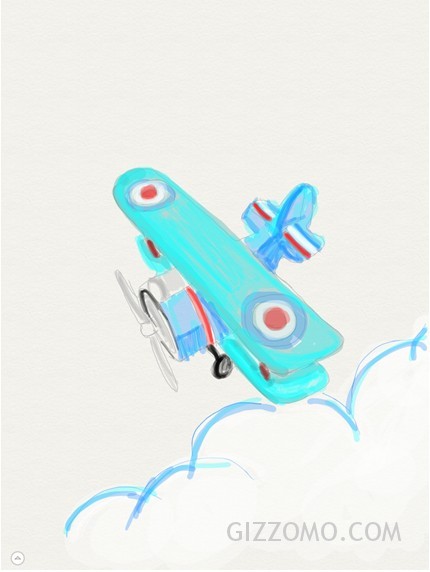




Leave a Reply
You must be logged in to post a comment.